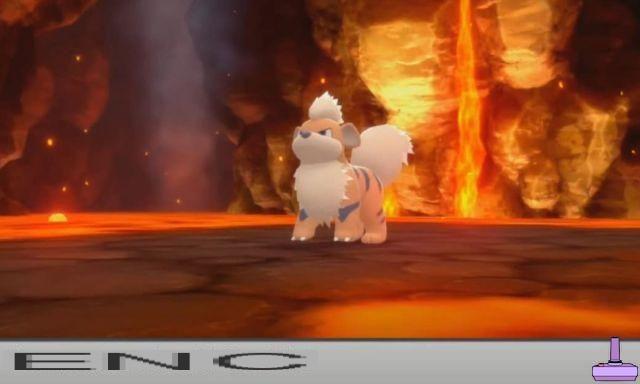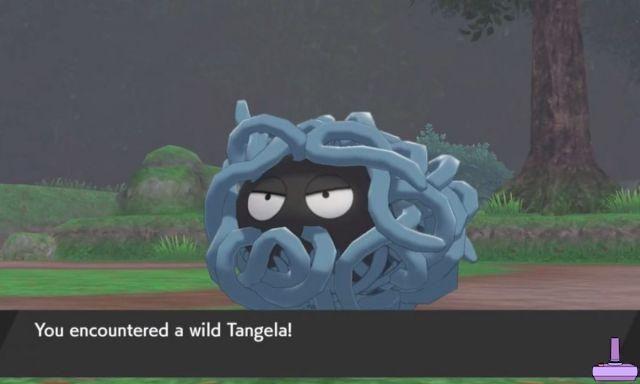- ¿4K HDR en PS4? ecco ven
- Cuenta PSN: creación o configuración
- Sincroniza el Dual Shock 4
- Amigos y seguidores en PSN
- bloquear a un jugador
- partido o comunidad
- Captura de pantalla y video del juego
- Agregar o eliminar cuentas
- Personaliza el fondo de pantalla de PS4
- Conectar la PS4 a la red
- Actualizar la PS4
- Restablecer la PS4 de fábrica
- Usar discos duros externos en PS4
- Instalar, mover, desinstalar y ejecutar juegos
- Administrar el tipo de inicio
- Apague la consola y el controlador y reinicie la PS4
- Menú rápido
- Compra contenido en Playstation Store
- Comparte juegos y PLUS
Como se anticipó hace un tiempo, después de la nuestra Guía de Xbox One, queremos compartir eso contigo PS4, ofreciéndote así todo lo que necesitas saber para sacarle el máximo partido a la consola.
¿4K HDR en PS4? ecco ven
Entonces, comencemos por la resolución, luego de encender la consola y seguir el procedimiento guiado (en caso de que sea la primera vez que la enciende), se encontrará frente al tablero principal. Antes de nada, es bueno si aún no has configurado la resolución 4K con soporte HDR, hacerlo desde los ajustes, si claro que tienes una Smart TV de última generación.
Entonces, primero conecte la PS4 (posiblemente PRO) al 4K HDR Smart TV a través de HDMI 2.0a (el nuevo cable para altas resoluciones), luego vaya a la configuración de la consola en Pantalla y audio y configure la resolución al máximo disponible, obviamente no olvide configurar el televisor de la siguiente manera:
- Desde la configuración del televisor, active el modo HDR como pantalla (desactivará el modo de juego, deporte, etc.), no todos los televisores tienen soporte HDR
- Siempre desde los ajustes de la TV, activa el modo HDMI ULTRA COLOR (disponible solo para el primer puerto HDMI, luego conecta la consola al mismo)
Lea también Xbox One: resolución, cuenta, club, fiesta, juegos y más: todo lo que necesita saber
Como alternativa, también puede configurar los siguientes elementos en Automático:
- Resolución
- rango RGB
- HDR (si SmartTV es compatible)
- Salida de color intensa
Advertencia: si usa dos consolas (Xbox y PS4, por ejemplo), asegúrese de que si desea usar HDR, conecte la PS4 al puerto HDR.

Cuenta PSN: creación o configuración
Para usar la consola, debe crear o importar una cuenta de PSN existente. A diferencia de Xbox One, en PS4 no es posible cambiar el nombre del gamertag una vez creado, así que asegúrate de pensarlo detenidamente antes de hacerlo. Al ir a la página oficial de la tienda, puedes registrarte GRATIS haciendo clic en la parte superior derecha y llenando el formulario con los datos requeridos, alternativamente también puedes hacerlo desde la consola o desde el sitio web oficial de Sony Playstation.
Una vez que haya creado su cuenta e iniciado sesión en su PS4, puede:
- Establecer un estado en línea
- Obtener una visión general del perfil
- Ver los juegos jugados con el perfil
- Accede a tu lista de amigos o comunidad
- Ver actividades recientes
- Edite el perfil y luego el nombre, la foto de perfil, el avatar, el fondo, la información personal y los idiomas.
- Cambia tu configuración de privacidad
Sincroniza el Dual Shock 4
Si usa el controlador con el cable USB conectado a la consola, no tiene que hacer nada, en caso de que opte por el inalámbrico, debe presionar el botón Playstation en el controlador para que parpadee y esperar. No hay teclas en la consola para presionar para la sincronización, sucede automáticamente después de unos segundos.
Curiosidad: si va a la configuración en Dispositivos, puede administrar tanto el controlador como todos los demás dispositivos conectados a la consola, como:
- Dispositivos bluetooth
- Dispositivos de audio
- Reguladora
- Teclado externo
- Ratón
- Cámara de Playstation
- Playstation VR
- Dispositivos de almacenamiento USB
Amigos y seguidores en PSN
Si desea agregar amigos en PSN o simplemente seguir a alguien, el procedimiento es muy simple:
- Presione X en la búsqueda
- Introduce el DNI o nombre de la persona a añadir
- Presione X en el ícono Agregar amigos
- Ingrese un mensaje si lo desea y presione X en Enviar
Desde el mencionado menú tienes la oportunidad de realizar una serie de actividades como:
- Buscando a alguien
- Consultar la lista de amigos
- Accede a tus grupos favoritos
- Ver a quién sigues
- Accede a los juegos o partidos en curso
- Consultar la lista de jugadores encontrados
- Consultar solicitudes de amistad
bloquear a un jugador
Afortunadamente para ti, incluso en PS4 y en la competencia es posible bloquear jugadores, pero ¿cómo? ¡Pronto dicho!
- Presione X en el reproductor para informar
- Presiona X en los 3 puntos
- Presione X en Bloquear
Un jugador bloqueado no puede:
- Enviar mensajes o solicitudes de amistad
- Agregar a un grupo
- Ver el estado en línea o el juego en ejecución
- Invitar a una fiesta, compartir juegos u otros
- asistir a una fiesta
- Comentar actividades
- Etiquetar
- Participa en la comunidad
- Ver amigos
- ver las actividades
partido o comunidad
¿Sabías que puedes crear fiestas en PS4? Gracias a Party, puedes hablar con amigos durante el juego, incluso si estás en diferentes juegos. ¡Aquí está cómo hacerlo!
- Presiona X en Fiesta
- Presiona X en Crear grupo
- Ingrese el nombre de la fiesta
- Establecer el número de jugadores
- Presiona X en Crear grupo
Si desea crear una comunidad en su lugar:
- Presiona X en Comunidad
- Presiona X en Crear una comunidad
- Introduce el nombre
- Ingresa quien puede ingresar
- Elige un juego en particular
- Presione X en siguiente

Captura de pantalla y video del juego
PS4 ofrece la capacidad de capturar capturas de pantalla y videos sin recurrir a dispositivos externos. ¿Cómo? ¡Sencillo!
- Mantenga presionado el botón Compartir durante unos segundos
- Desde el menú lateral (si tiene la última versión de firmware), puede cambiar la configuración de compartir y transmitir y luego decidir cómo presionar el botón para tomar la foto o el video
Por ejemplo, puedes configurar el botón Compartir para que al presionarlo una vez capturada la pantalla, al presionarlo dos veces rápidamente se inicie la captura del video y si se mantiene presionado se muestra el menú.
Agregar o eliminar cuentas
Para crear o más bien importar cuentas en la consola:
- Presione X en la configuración
- Presione X en Usuarios
- Presione X en Crear usuario
- Aceptar los términos
- Presione X en Siguiente
- Ingrese la información de inicio de sesión para agregar la cuenta
Si tiene muchas cuentas en la consola y desea eliminar algunas de ellas, proceda de la siguiente manera:
- Desde la configuración presione X en Usuarios
- Presione X en Eliminar usuario
- Seleccionar el usuario a eliminar
- Confirmar la operación

Personaliza el fondo de pantalla de PS4
Si desea personalizar el fondo, puede hacerlo decidiendo el color, aplicando un tema dinámico y recientemente incluso una captura de pantalla. Si quieres cambiar el tema:
- Presione X en la configuración
- Presione X en temas
- Presione X en Seleccionar tema
- Presione X en el tema que desea configurar o en Buscar en Playstation Store para descargar más
Para configurar una captura de pantalla como fondo de pantalla:
- Ir al mismo menú
- Presione X en Personalizado
- Presione X en la imagen seleccionada
- Presione X en la carpeta del juego donde se encuentra la pantalla que desea configurar como fondo de pantalla
- Presiona X en la captura de pantalla
- Presione X en aplicar
Conectar la PS4 a la red
Si conectas la consola al cable LAN hay poco que configurar, pero si lo haces vía Wireless tienes que elegir la red y obviamente teclear la contraseña, si tu red está protegida. En ambos casos hay un procedimiento a seguir:
- Ir a la configuración de la consola
- Presiona X en Red
- Presione X en Configurar conexión a Internet
- Decide si quieres conectarte a través de Wifi o LAN
Actualizar la PS4
Una vez conectado a la red, la PS4 puede descargar automáticamente e instalar nuevas actualizaciones. Todo lo que tiene que hacer es mantenerse conectado y recibirá una notificación que le informará sobre la disponibilidad de un nuevo firmware, alternativamente, siempre puede ir a Configuración y presionar X en Actualización de software del sistema. Si está inscrito en el programa BETA, verá aparecer el nuevo firmware en esta pantalla, puede regresar en cualquier momento.
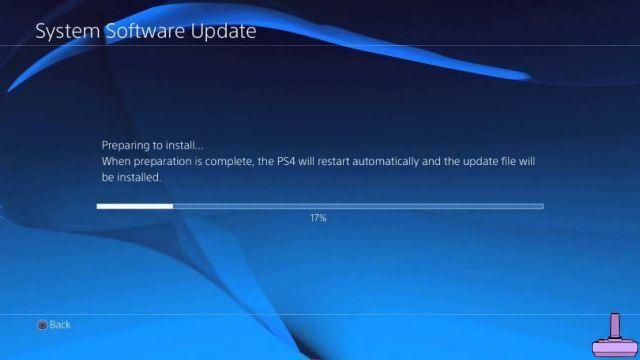
Restablecer la PS4 de fábrica
Si su PS4 tiene problemas y desea restablecerla de fábrica, proceda de la siguiente manera:
- Ir a la Configuración
- Presione X en Inicialización
- Presione X en Restaurar valores predeterminados para restaurarlo o en Restablecer PS4 para borrar todo el contenido
Usar discos duros externos en PS4
Años más tarde, Sony ha llevado por fin a PS4 la posibilidad de utilizar discos duros externos para instalar o transferir juegos. Si tiene el firmware 4.50, proceda de la siguiente manera:
- Conecte un disco duro a la consola a través de un cable USB 3.0
- Ir a la configuración de la consola
- Presione X en la memoria de almacenamiento
Desde aquí puedes seleccionar el disco que será formateado y utilizado exclusivamente en PS4.
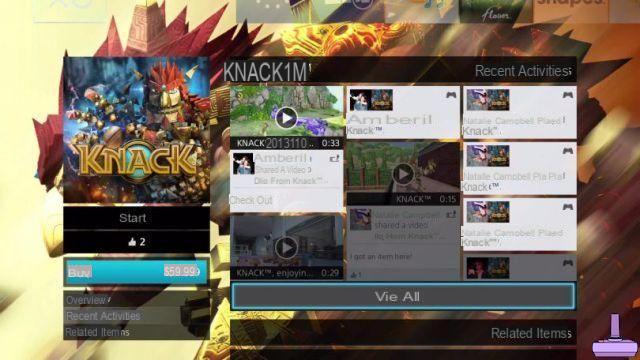
Instalar, mover, desinstalar y ejecutar juegos
Para mover un juego del disco interno al externo, eliminarlo, ejecutarlo, crear una carpeta, etc., proceda de la siguiente manera:
- Ir al juego a transferir
- Presione el botón Opción en el controlador
- En el menú desplegable, seleccione la opción adecuada
Administrar el tipo de inicio
PS4 también cuenta con dos modos de inicio, tenemos el apagado final o el Standby. Con este último modo es posible reanudar el juego en un momento posterior y descargar contenido o actualizaciones desde el apagado. Para configurarlo:
- Ir a la configuración
- Presione X en Configuración de ahorro de energía
- Presione X en Establecer las funciones disponibles en el modo de suspensión
Desde aquí puedes:
- Alimenta los puertos USB con la consola apagada
- Mantente conectado con la consola apagada
- Habilite la PS4 para iniciar sesión desde la red
- Mantener la aplicación suspendida
Apague la consola y el controlador y reinicie la PS4
Si desea apagar permanentemente la consola o el controlador, proceda de la siguiente manera:
- Cerrar sesión de PS4
- Cambiar usuario
- Entrar en modo de suspensión
- Apaga la PS4
- Reiniciar la PS4
Para apagar el controlador, vaya a Audio / Dispositivos, desde este menú también puede:
- Verifique el volumen del altavoz del controlador
- Desactivar el micrófono de la Playstation Camera
- Ajustar el nivel del micrófono
- Cambiar el brillo del controlador
- Configure el controlador para que se apague
- Apague el controlador al instante
Menú rápido
¿Sabías que la PS4 cuenta con un menú rápido? Para acceder a él, mantenga presionado el botón Playstation en el controlador durante unos segundos. Desde este menú puedes:
- Apague o administre la consola y los controladores o dispositivos conectados
- Consultar amigos en línea
- Inicie sesión en Spotify para escuchar música
- Cambia tu estado en línea
- Consultar a las comunidades
- Accede a las Partes y obviamente adminístralas
- Acceder Compartir Jugar
- Personaliza el menú
Compra contenido en Playstation Store
Si quieres comprar juegos nuevos, puedes hacerlo tanto desde la consola como desde la web oficial de la tienda, así que:
- Ve a la tienda
- Seleccione el contenido que desea comprar y agréguelo al carrito
- Ir al carrito y confirmar la compra
- Indique un método de pago entre Tarjeta de Crédito, Paypal, Tarjeta Playstation u otro
- Confirmar y esperar
La descarga comenzará tan pronto como presione X en Instalar o automáticamente.
Comparte juegos y PLUS
Si tiene un familiar o amigo con el que desea compartir juegos y ADEMÁS, proceda de la siguiente manera:
- Inicie sesión en su consola con la cuenta del familiar o amigo correspondiente
- Ve a la configuración de la consola en Playstation Network
- Configure la consola propiedad de la cuenta de su amigo o familiar
- Haz lo mismo con el tuyo en su consola.
Ahora, todo lo que compres también lo puede lanzar tu amigo o familiar y viceversa y obviamente se compartirá el PSPLUS!





![[Trucos] Sonic Generations](/images/posts/000eb7d3f016b090ec1f99ee49961ab9-0.jpg)






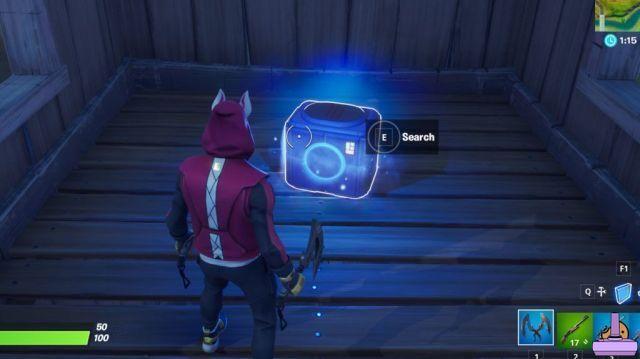



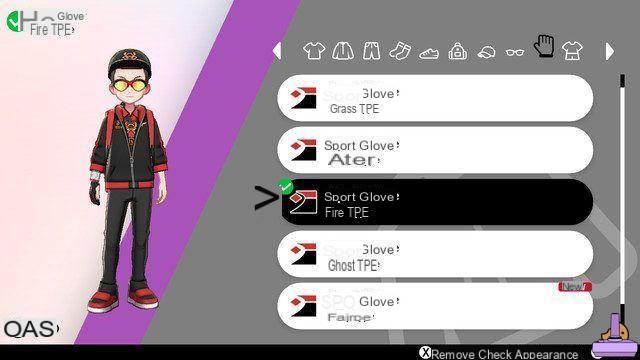




![[PC-Trucos] Los Sims Medieval](/images/posts/51c0e2119a4e796ec53cd2217b6420dc-0.jpg)